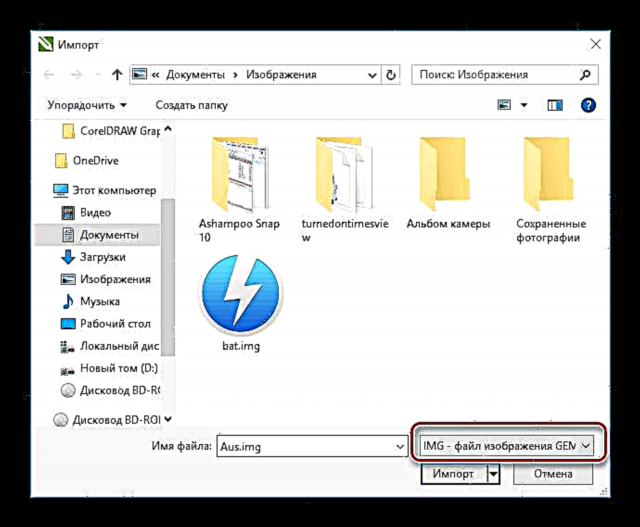Çox fərqli fayl formatları arasında IMG bəlkə də ən çoxşaxəlidir. Və bu təəccüblü deyil, çünki onun 7 növü var! Buna görə, belə bir genişləndirmə ilə bir faylla qarşılaşdıqda, istifadəçi dərhal nə olduğunu başa düşməyəcəkdir: disk görüntüsü, bir görüntü, bəzi məşhur oyundan və ya coğrafi məlumatlardan bir fayl. Müvafiq olaraq, bu tip IMG fayllarının hər birini açmaq üçün ayrıca bir proqram mövcuddur. Bu müxtəlifliyi daha ətraflı anlamağa çalışaq.
Disk görüntüsü
Əksər hallarda, bir istifadəçi bir IMG faylı ilə qarşılaşdıqda, bir disk görüntüsü ilə məşğul olur. Yedəkləmə və ya daha çox yayılması üçün bu cür şəkilləri düzəldirlər. Müvafiq olaraq, CD-lərin yandırılması üçün proqramdan istifadə edərək və ya virtual sürücüyə quraşdıraraq belə bir faylı aça bilərsiniz. Bunun üçün çox fərqli proqramlar var. Bu formatı açmağın bəzi yollarını nəzərdən keçirək.
Metod 1: CloneCD
Bu proqram məhsulundan istifadə edərək, yalnız IMG fayllarını aça bilməzsiniz, həm də görüntünü CD-dən silməklə onları yarada bilərsiniz və ya əvvəllər yaradılan görüntüyü optik sürücüyə yandıra bilərsiniz.
CloneCD yükləyin
CloneDVD yükləyin
Proqram interfeysi kompüter savadının əsaslarını hələ yeni başlayanlar üçün də başa düşmək asandır.
Bu virtual sürücü yaratmır, buna görə bir IMG sənədinin tərkibini istifadə edərək görə bilmirsiniz. Bunu etmək üçün başqa bir proqramı istifadə edin və ya görüntüyü diskə yazın. IMG görüntüsü ilə birlikdə CloneCD, CCD və SUB uzantıları ilə daha iki köməkçi fayl yaradır. Disk görüntüsünün düzgün açılması üçün onlarla eyni qovluqda olmalıdır. DVD şəkillərini yaratmaq üçün CloneDVD adlı proqramın ayrı bir versiyası var.
CloneCD yardım proqramı pulludur, lakin istifadəçiyə nəzərdən keçirmək üçün 21 günlük sınaq versiyası təklif olunur.
Metod 2: Daemon Tools Lite
DAEMON Tools Lite, disk şəkilləri ilə işləmək üçün ən məşhur vasitələrdən biridir. İMG faylları onda yaradıla bilməz, ancaq bunların köməyi ilə çox asanlıqla açılır.
Proqramın quraşdırılması zamanı şəkilləri quraşdıra biləcəyiniz bir virtual sürücü yaradılır. Tamamlandıqdan sonra proqram kompüteri taramağı və bütün bu cür faylları tapmağı təklif edir. IMG formatı standart olaraq dəstəklənir.
Gələcəkdə bu tepsidə olacaq.
Şəkil montaj etmək üçün aşağıdakıları etməlisiniz:
- Proqram simgesini sağ vurun və seçin "Nümunə."

- Açılan kəşfiyyatçıda, görüntü faylına gedən yolu göstərin.

Bundan sonra görüntü adi bir CD-ROM olaraq virtual sürücüyə quraşdırılacaq.
Üsul 3: UltraISO
UltraISO başqa bir çox məşhur görüntü proqramıdır. Onun köməyi ilə bir IMG faylı aça bilər, virtual sürücüyə quraşdırılır, CD-yə yandırılır, başqa bir növə çevrilir. Bunu etmək üçün proqram pəncərəsində standart tədqiqatçı simgesini vurun və ya menyudan istifadə edin Fayl.

Açıq faylın məzmunu proqramın yuxarısında, Explorer üçün klassik bir formada göstərilir.
Bundan sonra, onunla yuxarıda təsvir olunan bütün manipulyasiyalar edə bilərsiniz.
Buna da baxın: UltraISO-nu necə istifadə etmək olar
Floppy disk şəkli
Uzaq 90-cı illərdə, hər kompüter CD oxumaq üçün bir sürücüyə sahib olmadıqda və flash sürücülər haqqında heç kim eşitmədiyi zaman, çıxarıla bilən saxlama mühitinin əsas növü 3,5 düymlük 1.44 MB disket idi. Kompakt disklərdə olduğu kimi, bu cür disketlər üçün məlumatların yedeklənməsi və ya çoxaldılması üçün şəkillər yaratmaq mümkün idi. Şəkil faylı .img uzantısına da sahibdir. Bu, ilk növbədə, belə bir faylın ölçüsünə görə bir disketin tam olaraq göründüyünü təxmin etmək mümkündür.
Hal hazırda disketlər dərin arxaik hala gəldi. Ancaq yenə də bəzən bu media köhnə kompüterlərdə istifadə olunur. Floppy disklər rəqəmsal imza açar sənədlərini saxlamaq üçün və ya digər yüksək səviyyəli ehtiyaclar üçün də istifadə edilə bilər. Buna görə də, bu cür görüntüləri necə kəşf edəcəyinizi bilmək artıq olmaz.
Metod 1: Floppy Image
Bu, disketlərin görüntülərini yarada və oxuya biləcəyiniz sadə bir yardım proqramıdır. Onun interfeysi də çox iddialı deyil.
Müvafiq sətirdə IMG faylına gedən yolu göstərin və vurun "Başla"məzmunu boş bir disketə necə kopyalanacağı. Proqramın düzgün işləməsi üçün kompüterinizdə disketə ehtiyacınız olduğunu söyləmədən gedir.
Hal-hazırda bu məhsula dəstək dayandırılır və geliştirici saytı bağlanır. Buna görə Floppy Image'i rəsmi mənbədən yükləmək mümkün deyil.
Metod 2: RawWrite
Prinsipcə Floppy Image ilə eyni olan başqa bir yardım proqramı.
RawWrite yükləyin
Disket şəklini açmaq üçün:
- Nişan "Yaz" fayla gedən yolu göstərin.
- Düyməni basın "Yaz".

Məlumatlar disketə köçürüləcəkdir.
Bitmap şəkli
Zamanında Novell tərəfindən hazırlanmış nadir bir IMG faylı. Bitmap şəklindədir. Müasir əməliyyat sistemlərində bu cür fayl artıq istifadə edilmir, amma istifadəçi bu nadir bir yerə rast gəlsə, qrafik redaktorlardan istifadə edərək aça bilərsiniz.
Metod 1: CorelDraw
Bu tip IMG faylı Novell'ın övladı olduğundan, eyni istehsalçıdan - Corel Draw'dan bir qrafik redaktoru istifadə edərək aça biləcəyiniz yalnız təbiidir. Ancaq bu birbaşa deyil, idxal funksiyası vasitəsilə həyata keçirilir. Bunu etmək üçün aşağıdakıları edin:
- Menyuda Fayl funksiyanı seçin "İdxal".

- İdxal ediləcək fayl növünü göstərin "IMG".
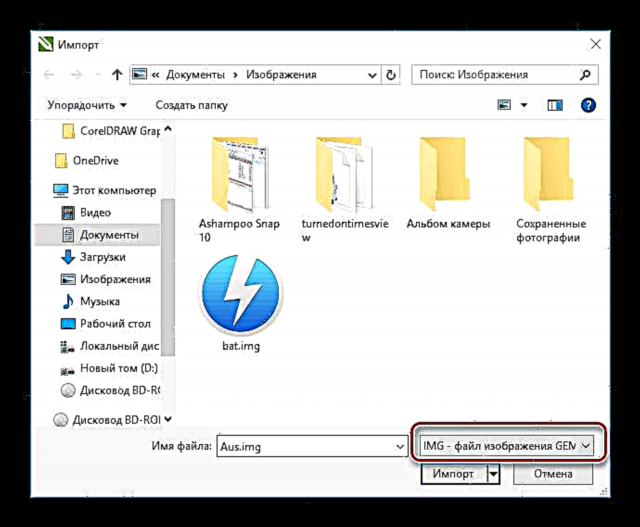
Görülən tədbirlər nəticəsində faylın məzmunu Corel-ə yüklənəcəkdir.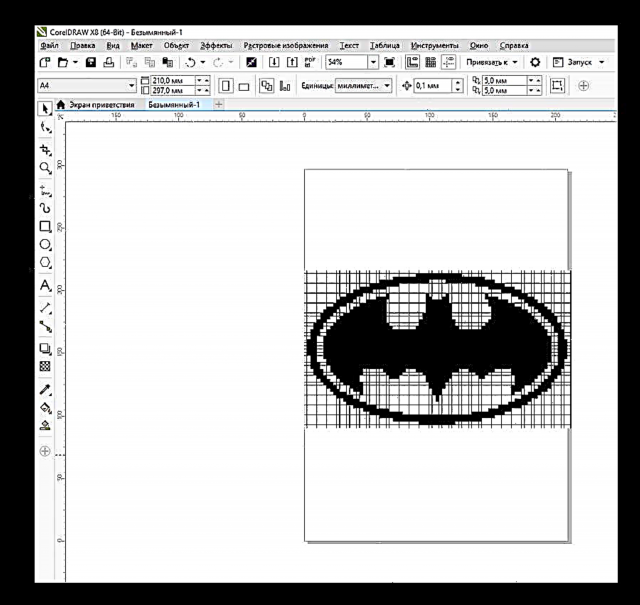
Dəyişiklikləri eyni formatda saxlamaq üçün görüntüyü ixrac etməlisiniz.
Metod 2: Adobe Photoshop
Dünyanın ən populyar görüntü redaktoru IMG sənədlərini necə açmağı da bilir. Bu menyudan edilə bilər. Fayl və ya Photoshop iş yerini iki dəfə vuraraq.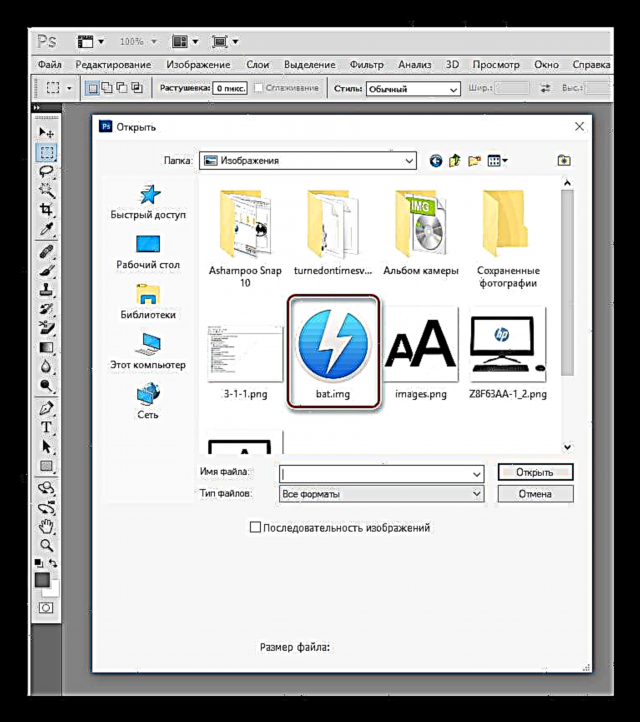
Fayl redaktə və ya çevrilməyə hazırdır.
Funksiyanı istifadə edərək görüntüyü eyni formata saxlaya bilərsiniz Saxla.
IMG formatı müxtəlif populyar oyunların qrafik elementlərini, xüsusən də GTA-nı, həmçinin xəritə elementlərinin göstərildiyi GPS cihazlarını və digər hallarda saxlamaq üçün istifadə olunur. Ancaq bütün bunlar bu məhsulların inkişaf etdiriciləri üçün daha maraqlı olan çox dar bir sahədir.